Photoshop
操作步骤:
①打开Adobe Photoshop,把图片拖进来直接打开,再按“Ctrl+J”复制图层;
②在上方菜单栏找到并点击“滤镜—其它—高反差保留”,按照图片实际情况设置1~2个像素;
③保存设置后,在左方图层面板里将该图层模式改为“叠加”模式,这时能看到图片有清晰些的变化;
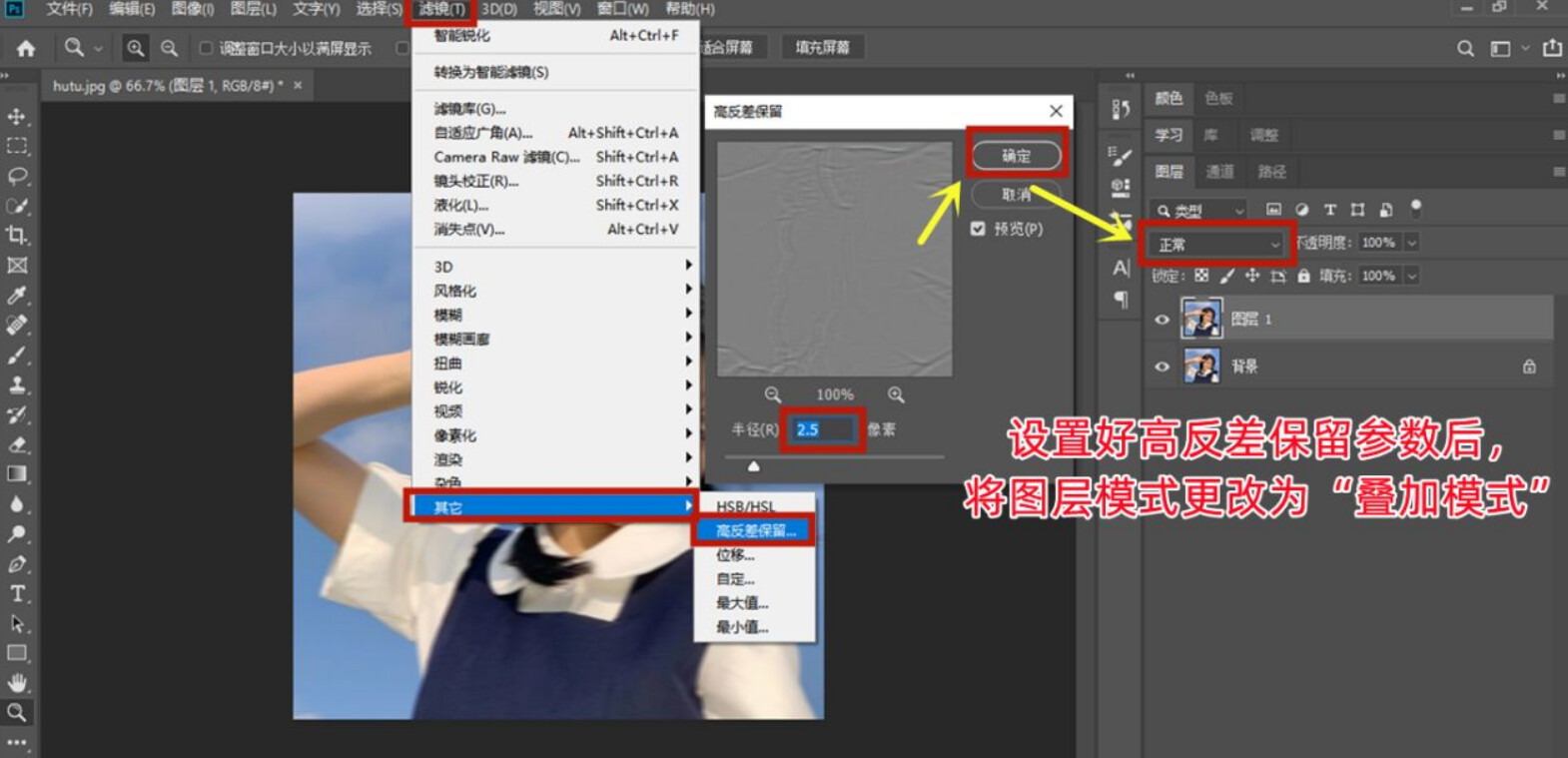
④视图片清晰程度而定,可以再重复以上步骤,多覆盖几个图层;或是点击“滤镜—锐化—智能锐化”,按需调整各个参数;

⑤调整好后在上方菜单栏点击“文件—存储为”,在“文件类型”一栏中选择“TIFF”格式,在弹出的窗口中勾选“LZW”的图像压缩模式,在勾选窗口右下方“扔掉图层并储存拷贝”的图层压缩模式,再点击“确定”完成整个操作步骤。
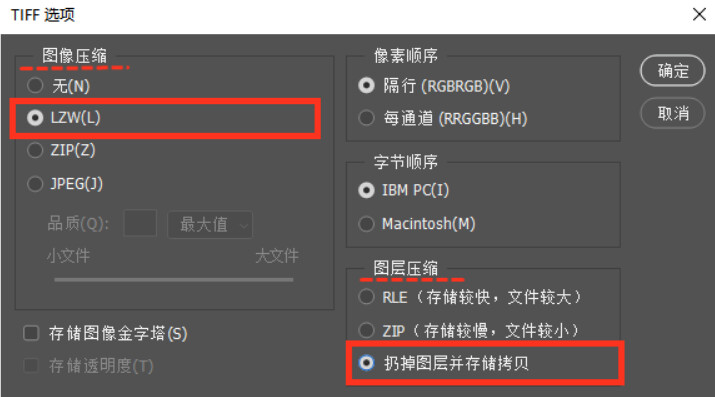
2.专业工具:迅捷图片转换器
操作十分简便,仅需打开软件,在左侧菜单栏中找到【照片修复】,在【模糊人脸修复】一栏中点击【添加图片】,将需修复的图片上传后等待个几秒,就能收获一张修复好的清晰图片啦。
给大家看看这修复前后对比图

3.使用记灵工具
我们搜索:记灵在线工具
记灵在线工具是一款强大的图片处理工具,可用于将模糊或低分辨率的图片转换为更清晰的图像。可以使用它来处理各种图片格式,如JPEG、PNG、BMP等。使用该工具,您无需安装任何软件或应用程序,只需访问官方网站,即可开始使用。
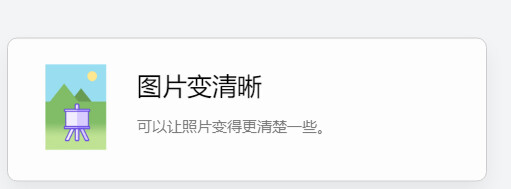
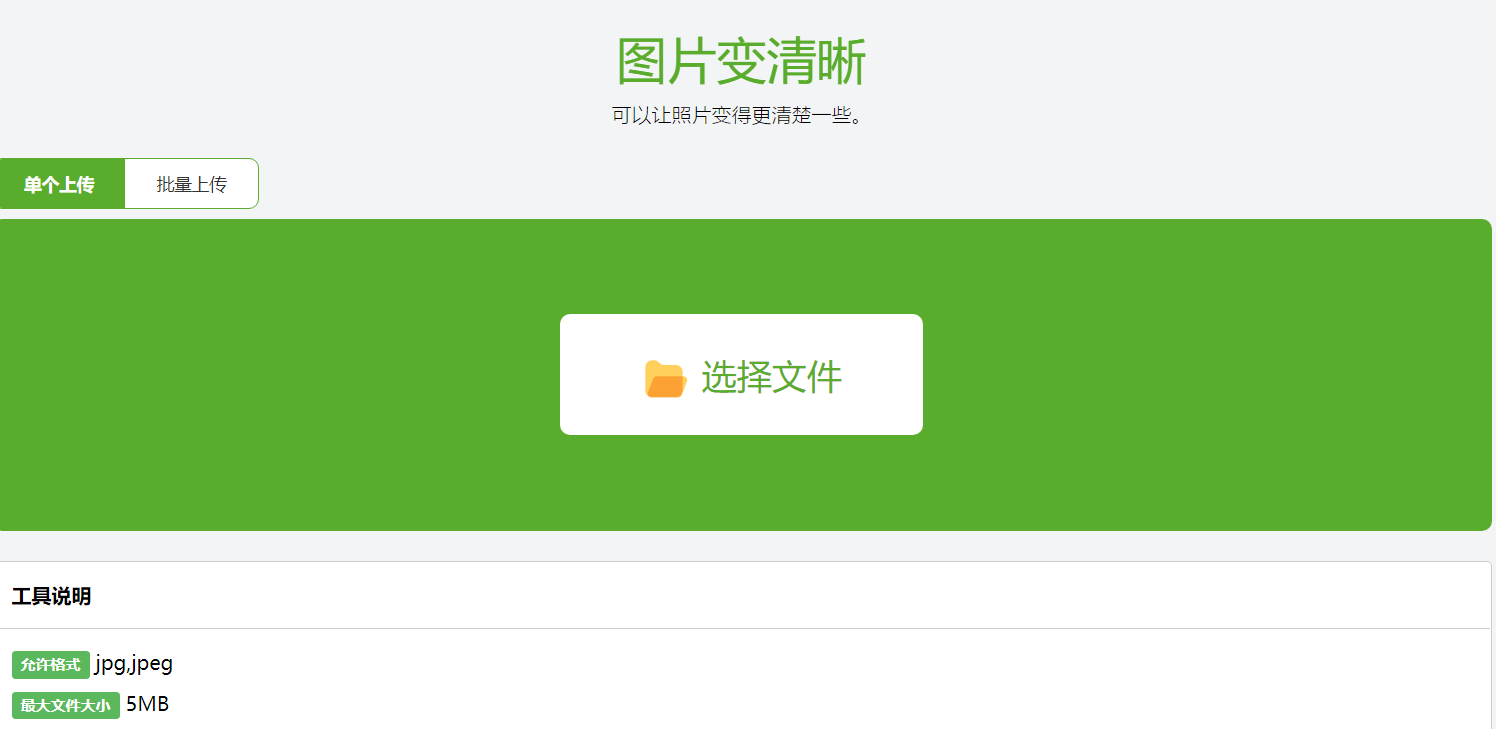
步骤1:搜索记灵在线工具
步骤2:在我的工具里面点击图片变清晰
步骤3:上传图片,等待完成即可
总之,记灵在线工具是一个功能强大、易于使用的在线图片处理工具,可帮助您将模糊或低分辨率的图像转换为高质量的图像。使用该工具,您可以轻松地对图片进行各种调整和修改,以满足您的需求。







 本文介绍了使用AdobePhotoshop通过高反差保留和叠加模式增强图片清晰度的步骤,提到了迅捷图片转换器的模糊人脸修复功能,以及记灵在线工具作为一款无需安装的图片处理工具,能将模糊图片转化为清晰图像。
本文介绍了使用AdobePhotoshop通过高反差保留和叠加模式增强图片清晰度的步骤,提到了迅捷图片转换器的模糊人脸修复功能,以及记灵在线工具作为一款无需安装的图片处理工具,能将模糊图片转化为清晰图像。














 3258
3258

 被折叠的 条评论
为什么被折叠?
被折叠的 条评论
为什么被折叠?








